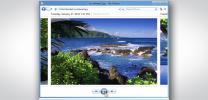ממסך ה-120Hz שלו, ועד לרמקולי ה-Dolby Atmos השוטים לסתות, ה Razer Phone 2 מיועד למשחקים. אבל במחיר של $800, הטלפון כנראה ישמש להרבה יותר מאשר לשחק פוקימון גו. אם אתה בעלים חדש בר מזל, ריכזנו כמה מהטיפים והטריקים האהובים עלינו של Razer Phone 2 כדי להתחיל בעבודה עם הטלפון החדש שלך.
כיצד להגדיר את 'נא לא להפריע'



בין אם אתה רוצה קצת זמן הרחק מהאימייל שלך או שאתה פשוט רוצה לישון לילה טוב ללא טונות של התראות, מצב 'נא לא להפריע' יכול לעזור. כאשר אתה מגדיר את 'נא לא להפריע', תוכל ליצור בקלות לוחות זמנים מרובים המגבילים את המספר וסוגי ההתראות והשיחות שתקבל.
סרטונים מומלצים
קל להגדיר מצב 'נא לא להפריע'. פשוט עבור אל הגדרות > צליל > העדפות נא לא להפריע. מכאן תוכל להתאים אישית את הכללים המוגדרים מראש על ידי הקשה עליהם. אם תרצה ליצור כלל מותאם אישית, בחר הוסף עוד ולבחור באחת מהן כלל האירוע אוֹ חוק זמן. לאחר שתסיים לעדכן כלל כלשהו, ודא שאתה מפעיל אותו על ידי החלפת המחוון בחלק העליון של המסך.
כיצד להתאים אישית את דף הבית שלך עם חנות הנושא



מחפש להגביר את מסך הבית שלך? יש לך מזל כי ל-Razer Phone 2 יש חנות נושאים מדהימה המאפשרת לך להתאים אישית את הטלפון שלך. אם אתה רוצה לנסות, פשוט פתח את אפליקציית חנות הנושא וגלול דרך הקטעים המומלצים וערכת הנושא של המשחק. אתה יכול גם לחפש נושאים ספציפיים על ידי הקשה על
זכוכית מגדלת סמל בתחתית המסך. כשמצאת ערכת נושא שאתה אוהב, הקש עליו ובחר הורד. לאחר ההורדה, הקש על להגיש מועמדות לחצן כדי לשנות לערכת הנושא החדש שלך.כיצד להקליט וידאו ב-4K



כמעט כל ספינת דגל תומכת 4K הקלטת וידאו וה-Razer Phone 2 אינו יוצא מן הכלל. עם זאת, אם אתה רוצה להקליט וידאו ב-4K תצטרך לבצע התאמה להגדרות באפליקציית המצלמה שלך.
כדי לעבור לרזולוציית 4K הקש על מַצלֵמָה סמל ואחריו גלגל שיניים סמל מתחת לעינית. בחר רזולוציית מצלמה אחורית והקש על לחצן הבחירה לצד UHD
כיצד למצוא משחקים מותאמים ל-Razer Phone 2



אחד הדברים שמבליטים את Razer Phone 2 הוא תצוגת ה-120Hz המדהימה שלו. בניגוד לצגי 60Hz שנמצאים בסמארטפונים אחרים, התצוגה של Razer Phone 2 מציעה משחקים ללא חביון וביצועים חלקים. אבל מה תועלת התצוגה המדהימה אם אינך יכול למצוא משחקים מותאמים עבורה?
למרבה המזל, Razer הוא צעד לפני המשחק ויצר את Cortex. אפליקציה זו מאפשרת לך לגשת במהירות לספריית המשחקים שלך, למצוא משחקים חדשים, ואפילו לייעל את הטלפון למשחק. כדי למצוא משחקים חדשים, פשוט פתח את אפליקציית Cortex והקש על מומלצים סמל. ממסך זה ניתן להוריד בקלות משחקים נתמכים מחנות Google Play.
אם כבר יש לך ספריית משחקים, אתה רק צריך לפתוח את אפליקציית Cortex כדי למצוא אותם מאוחסנים בצורה מסודרת תחת סִפְרִיָה לשונית. לבסוף, תבחין א מאיץ משחק לשונית בצד הימני התחתון של המסך. מכאן תוכל לבחור באיזה מצב הפעלה תרצה להשתמש בטלפון באופן כללי, או פשוט לשפר את הביצועים במשחקים ובאפליקציות נבחרות על ידי הקשה על ניהול משחקים סמל.
כיצד להתאים אישית את הלוגו של Razer



למכשיר ה-Razer Phone של השנה שעברה היה עיצוב הומומי יחסית. השנה, לעומת זאת, Razer ביצעה כמה שינויים שהופכים את ספינת הדגל החדשה שלה לקצת יותר מושכת את העין. אחד מהשינויים הללו הוא הוספת לוגו Razer עם תאורה אחורית בטלפון. הלוגו החדש הוא יותר מסתם להצגה, הוא יכול גם להתריע כאשר יש לך התראות חדשות.
אתה יכול בקלות להתאים אישית הן את הצבע והן את התפקוד של הלוגו של Razer בטלפון החדש. אם אתה רוצה לנסות, לך הגדרות > Chroma. החלף על אפקט הכרומה שלי המחוון והקש אפקט הכרומה שלי. ממסך זה ניתן להתאים את הצבע על ידי הקשה על גלגל הצבעים או הזנת קוד Hex, ותוכל לכוונן את הבהירות על ידי הקשה על בְּהִירוּת סמל בתחתית התצוגה. אתה יכול גם להקיש על השפעה סמל בצד ימין למטה של המסך כדי להתאים אישית את אפקט תאורת הלוגו. הקש על החץ לאחור כדי לחזור למסך הראשי: מכאן תוכל לבחור מתי תרצה שהלוגו יואר על ידי הקשה על הסמל המועדף עליך מתחת ל- צריכת סוללה לשונית.
כיצד להעיר את המסך על ידי הרמת הטלפון




כמו קודמו, ל-Razer Phone 2 החדש יש רמקולים שיושבים בצורה בולטת בחלק העליון והתחתון של הצג. אמנם זה אומר שלטלפון יש איכות שמע מדהימה, אבל זה גם אומר שאין מקום לחיישן טביעת אצבע. לטוב ולרע, Razer בחרה לשים את חיישן טביעת האצבע בצד הטלפון שלה, מה שמקשה על הגישה כשהוא יושב על שולחן.
למרבה המזל יש מחווה קצת נסתרת שיכולה להעיר את המסך שלך בכל פעם שאתה מרים את הטלפון. כדי להפעיל את התכונה עבור אל הגדרות > תצוגה והקש על מִתקַדֵם. בחר תצוגת אווירה והחלף את המחוון שליד הרם כדי לבדוק את הטלפון.
כיצד לשנות את קצב הרענון של התצוגה



אולי התכונה הבולטת ב-Razer Phone 2 החדש היא תצוגת ה-120Hz שלו. כבר דיברנו על מה זה יכול לעשות לביצועי המשחק, אבל האם ידעת שהוא יכול לרוקן את הסוללה שלך די מהר? למרבה המזל אתה יכול לבחור בקלות בין שלושה קצבי רענון שונים בחדש שלך סמארטפון.
כדי לשנות את קצב הרענון של התצוגה, עבור אל הגדרות > תצוגה והקש על קצב רענון. תראה שלוש אפשרויות: 60Hz, 90Hz ו-120Hz. הקש על תיבת הרדיו המתאימה לצד קצב הרענון המועדף עליך. אם אינך בטוח באיזה קצב רענון לבחור, סביר להניח שתרצה לבחור 120 הרץ בעת משחק, ו- 90 הרץ לשימוש יומיומי. אם אתה מוצא את הסוללה שלך מתרוקנת במהירות ב-90Hz, אולי כדאי לך לנסות 60Hz.
עכשיו למדת כמה מהטיפים והטריקים האהובים עלינו, אולי תרצה לשנות כמה הגדרות על Razer Phone 2 החדש שלך כדי לקבל את חווית המשתמש הטובה ביותר.
המלצות עורכים
- כיצד להטעין במהירות את האייפון שלך
- ה-Nothing Phone 2 הרגע דלף, וזה לא מה שציפיתי
- אם אתה אוהב טלפונים זולים, אתה תאהב את 2 האפשרויות החדשות של Moto G
- סוף סוף זה קורה - OnePlus תשחרר טלפון מתקפל השנה
- גוגל הכריזה זה עתה על 9 תכונות חדשות לטלפון ולשעון אנדרואיד שלך
שדרג את אורח החיים שלךמגמות דיגיטליות עוזרות לקוראים לעקוב אחר עולם הטכנולוגיה המהיר עם כל החדשות האחרונות, ביקורות מהנות על מוצרים, מאמרי מערכת מעוררי תובנות והצצות מיוחדות במינן.